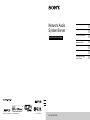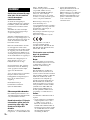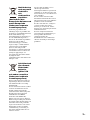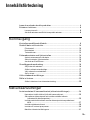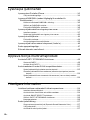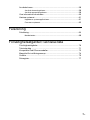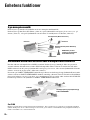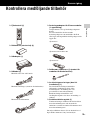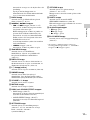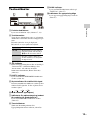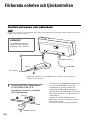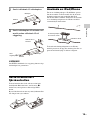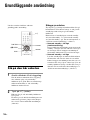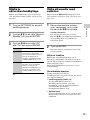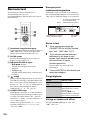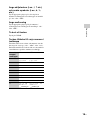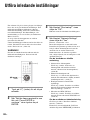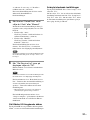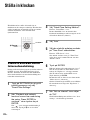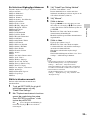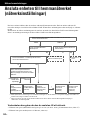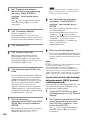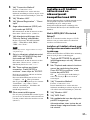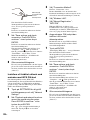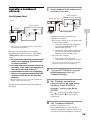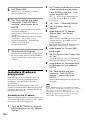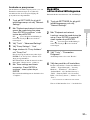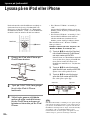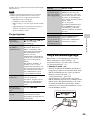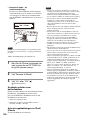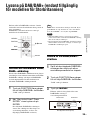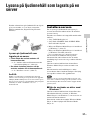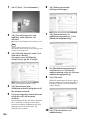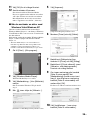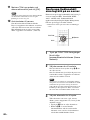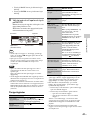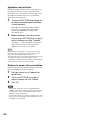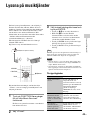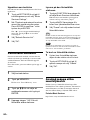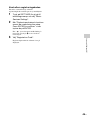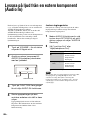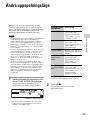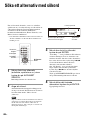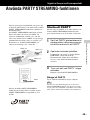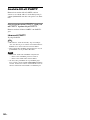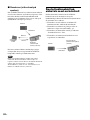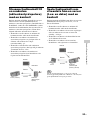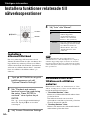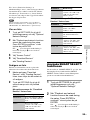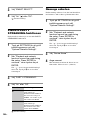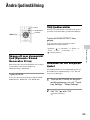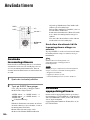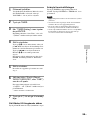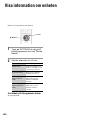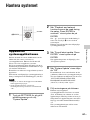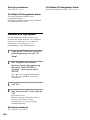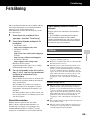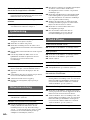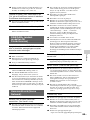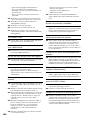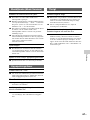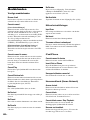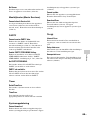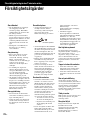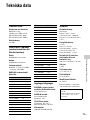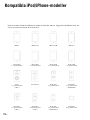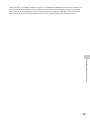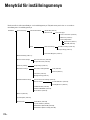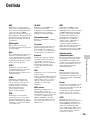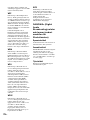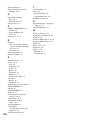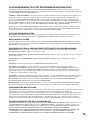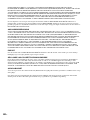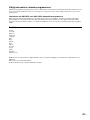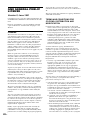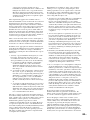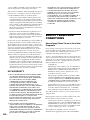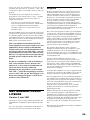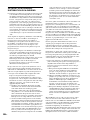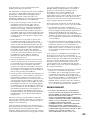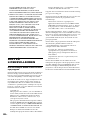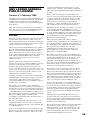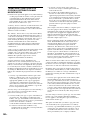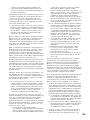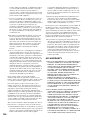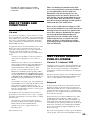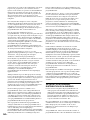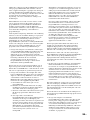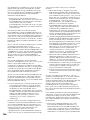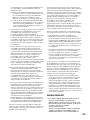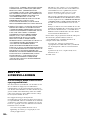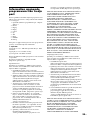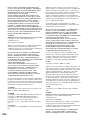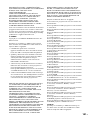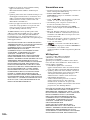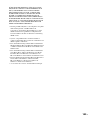E:\0801008_Axis_Luke\_71(1)SE\4192583721\4192583721NASSV20i\01SE-NASSV20i\130BCO.fm
masterpage: Bco
NAS-SV20i/SV20Di
4-192-583-72(1)
©2010 Sony Corporation Printed in China 4-192-583-72(1)
010COV.book Page 104 Friday, February 11, 2011 3:43 PM
E:\0801008_Axis_Luke\_71(1)SE\4192583721\4192583721NASSV20i\01SE-NASSV20i\010COV.fm
masterpage: Cov
NAS-SV20i/SV20Di
4-192-583-72(1)
NAS-SV20i/SV20Di
Network Audio
System/Server
Användningsanvisningar
Komma igång
Lyssna på ljudinnehåll
Uppleva Sonys
multirumsprodukt
Ytterligare information
Felsökning
Försiktighetsåtgärder/
Tekniska data
Nätverksanslutningar
010COV.book Page 1 Friday, February 11, 2011 3:43 PM

2
SE
Utsätt inte enheten för regn
eller fukt, för att undvika
risk för brand och
elektriska stötar.
Se till att inte anläggningens
ventilationshål täcks för av tidningar,
borddukar, gardiner eller liknande,
eftersom det kan medföra risk för
brand.
Ställ heller inte tända stearinljus,
eller något annat med öppen låga,
ovanpå anläggningen.
Ställ inte vätskefyllda kärl som t.ex.
blomvaser ovanpå anläggningen, och
skydda anläggningen mot dropp och
stänk, eftersom det kan leda till
brand eller elstötar.
Eftersom huvudkontakten används
för att koppla bort enheten från
nätspänningen bör du ansluta den till
ett vägguttag som är lätt att komma
åt. Om anläggningen skulle bete sig
onormalt på något sätt bör du genast
dra ut stickkontakten ur vägguttaget.
Installera inte anläggningen i ett
slutet utrymme som t.ex. i en
bokhylla eller inuti ett skåp.
Utsätt inte batterier eller apparater
med batterier isatta för alltför hög
värme på grund av direkt solljus,
öppen eld, eller liknande.
Även om du har stängt av strömmen
till själva enheten är den inte
bortkopplad från nätspänningen så
länge den är ansluten till ett
vägguttag.
Namnskylten sitter på
huvudenhetens undersida.
(NAS-SV20i/SV20Di)
För europeiska kunder
För anslutning till värddatorer och /
eller kringutrustning skall skärmade
och jordade kablar användas.
Kundinformation: Följande
information gäller bara för
utrustning som säljs i de
länder som följer EU-
direktiv.
Tillverkare av denna product är Sony
Corporation, 1-7-1 Konan Minato-ku
Tokyo, 108-0075 Japan.
Auktoriserad representant för EMC
och produkt säkerhet är Sony
Deutschland GmbH, Hedelfinger
Strasse 61, 70327 Stuttgart,
Germany. För service och garanti
ärenden, var vänlig att titta I separat
service och garanti dokument.
Härmed intygar Sony Corp. att
denna utrustning står i
överensstämmelse med de väsentliga
egenskapskrav och övriga relevanta
bestämmelser som framgår av
direktiv 1999/5/EG.
För ytterligare information gå in på
följande hemsida:
http://www.compliance.sony.de/
Denna produkt är avsedd att
användas i följande länder:
AT, BE, CH, CZ, DE, DK, ES, FI,
FR, GB, GR, HU, IE, IT, NL, NO,
PL, PT, RO, SE, SK
För kunder som använder
den här produkten i
följande länder:
Norge:
Det är inte tillåtet att använda den
här radioutrustningen inom en radie
av 20 km från centrum av Ny-
Alesund, Svalbard i Norge.
Frankrike:
WLAN-funktionen för Wireless
Network Audio System/Server är
endast avsedd att användas inomhus.
All användning utomhus av WLAN-
funktionen för Network Audio
System/Server är förbjuden på
franskt territorium. Kontrollera att
WLAN-funktionen för Network
Audio System/Server är avstängd
innan produkten används utomhus.
(ART Decision 2002-1009 med
ändringar enligt ART Decision
03-908, gällande restriktioner för
användning av radiofrekvenser.)
Italien:
Användandet av RLAN-nätverk är
reglerat:
• när det gäller privat användning,
enligt Legislative Decree från
1.8.2003, nr 259 (”Code of
Electronic Communications”).
Särskilt artikel 104 behandlar de
fall där man i förväg måste ansöka
om särskilt tillstånd och i artikel
105 behandlas fall där fri
användning är tillåten;
• när det gäller allmänhetens
tillgång till telekomnätverk och
-tjänster via RLAN, genom
Ministerial Decree 28.5.2003 med
tillägg, och artikel 25 (generellt
tillstånd för kommunikation och
tjänster i elektroniska nätverk) i
”Code of electronic
communications”.
VARNING!

3
SE
Omhändertag
ande av gamla
elektriska
och
elektroniska
produkter
(Användbar i den
Europeiska Unionen och
andra Europeiska
länder med separata
insamlingssystem)
Symbolen på produkten eller
emballaget anger att produkten inte
får hanteras som hushållsavfall. Den
skall i stället lämnas in på
uppsamlingsplats för återvinning av
el- och elektronikkomponenter.
Genom att säkerställa att produkten
hanteras på rätt sätt bidrar
du till att förebygga eventuella
negativa miljö- och hälsoeffekter
som kan uppstå om produkten
kasseras som vanligt avfall.
Återvinning av material hjälper till
att bibehålla naturens resurser. För
ytterligare upplysningar om
återvinning bör du kontakta lokala
myndigheter eller
sophämtningstjänst eller affären där
du köpte varan.
Avfallsinstruk
tion rörande
förbrukade
batterier
(gäller i EU
och andra europiska
länder med separata
insamlingssystem)
Denna symbol på batteriet eller på
förpackningen betyder att batteriet
inte skall behandlas som vanligt
hushållsavfall.
På vissa batterier kan denna symbol
användas i kombination med en
kemisk symbol. Den kemiska
symbolen för kvicksilver (Hg) eller
bly (Pb) läggs till om batteriet
innehåller mer än 0,0005%
kvicksilver eller 0,004% bly.
Med att sörja för att dessa batterier
blir kastade på ett riktigt sätt kommer
du att bidra till att skydda miljön och
människors hälsa från potentiella
negativa konsekvenser som annars
kunnat blivit orsakat av felaktig
avfallshantering. Återvinning av
materialet vill bidra till att bevara
naturens resurser.
När det gäller produkter som av
säkerhet, prestanda eller
dataintegritetsskäl kräver permanent
anslutning av ett inbyggt batteri, bör
detta batteri bytas av en auktoriserad
servicetekniker.
För att försäkra att batteriet blir
behandlat korrekt skall det levereras
till återvinningsstation för elektriska
produkter när det är förbrukat.
För alla andra batterier, vänligen se
avsnittet om hur man tar bort
batteriet på ett säkert sätt. Lämna
batteriet på en återvinningsstation för
förbrukade batterier.
För mer detaljerad information
rörande korrekt avfallshantering av
denna produkt eller batterier,
vänligen kontakta ditt
kommunkontor, din avfallsstation
eller din återförsäljare där du köpt
produkten.

4
SE
Innan du använder den här produkten
Om upphovsrättskydd
Inspelad musik får inte användas utan tillstånd från
upphovsrättsinnehavare utom vid användning
enbart för eget nöjes skull.
Om de bilder som används i den
här bruksanvisningen
Bilder och skärmbilder som används i
bruksanvisningen kan avvika från de verkliga
skärmbilderna.
I huvudsak används USA-modellen för bilderna i
den här bruksanvisningen. Bilderna på en viss
modell används dock även i bruksanvisningen om
modellen har andra funktioner som behöver
förklaras.
Använda bruksanvisningen
Den här bruksanvisningen förklarar hur du
använder enheten främst med hjälp av knapparna
på fjärrkontrollen. Knappar på huvudenheten med
samma eller liknande namn som de på
fjärrkontrollen kan användas för att utföra samma
åtgärder.
Om tjänster som kan användas
tillsammans med en
Internetanslutning
Observera att Internetbaserade tjänster kan
upphöra utan föregående meddelande.
Felfunktioner som sker vid normal användning
av enheten repareras av Sony i enlighet med de
villkor som definieras i enhetens begränsade
garanti. Sony åtar sig dock inget ansvar för
eventuella konsekvenser till följd av en skadad
eller felaktig enhet inte kan användas.

5
SE
Innehållsförteckning
Innan du använder den här produkten .....................................................4
Enhetens funktioner ................................................................................8
Lyssna på musik...............................................................................8
Använda enheten med DLNA-kompatibla enheter .................................8
Komma igång
Kontrollera medföljande tillbehör .............................................................9
Guide till delar och kontroller..................................................................10
Fjärrkontroll ...................................................................................10
Huvudenhet...................................................................................12
Teckenfönster................................................................................13
Förbereda enheten och fjärrkontrollen...................................................14
Ansluta antennen och nätkabeln.......................................................14
Sätta in batterier i fjärrkontrollen........................................................15
Använda en iPod/iPhone .................................................................15
Grundläggande användning ..................................................................16
Slå på den här enheten....................................................................16
Ställa in nätverksstandbyläge...........................................................17
Välja alternativ med enheten ............................................................17
Skriva in text ..................................................................................18
Utföra inledande inställningar ................................................................20
Ställa in klockan.....................................................................................22
Ställa in klockan via en Internetanslutning ..........................................22
Nätverksanslutningar
Ansluta enheten till hemmanätverket (nätverksinställningar).................24
Kontrollera trådlös LAN-miljö för ditt hemmanätverk.............................25
Söka efter en åtkomstpunkt och installera trådlöst nätverk
(sökmetod för åtkomstpunkter)
....................................................25
Installera ett trådlöst nätverk med en åtkomstpunkt kompatibel med
WPS
........................................................................................27
Installera trådburet nätverk ..............................................................29
Installera IP-adress/proxyserver .......................................................30
Bekräfta nätverksinställningarna.......................................................31

6
SE
Lyssna på ljudinnehåll
Lyssna på en iPod eller iPhone ..............................................................32
Välja användningsläge ....................................................................33
Lyssna på DAB/DAB+ (endast tillgänglig för modellen för
Storbritannien) ...................................................................................35
Utföra en inledande DAB/DAB+-sökning ............................................35
Ställa in en DAB/DAB+-station..........................................................35
Förinställa DAB/DAB+-stationer........................................................36
Lyssna på ljudinnehåll som lagrats på en server ....................................37
Installera servern ............................................................................37
Spela upp ljudinnehåll som lagrats på en server ..................................40
Lyssna på musiktjänster ........................................................................43
Förinställa stationer.........................................................................44
Använd många olika musiktjänster ....................................................44
Lyssna på ljud från en extern komponent (Audio In)...............................46
Ändra uppspelningsläge ........................................................................47
Söka ett alternativ med sökord...............................................................48
Uppleva Sonys multirumsprodukt
Använda PARTY STREAMING-funktionen............................................49
Starta ett PARTY ............................................................................49
Ansluta till ett PARTY ......................................................................50
Ansluta enheten till andra DLNA-kompatibla enheter.............................51
Spela ljudinnehåll på enheten med en kontroll.....................................52
Streama ljudinnehåll till en renderare (nätverksstyrd spelare) med en
kontroll
.....................................................................................53
Spela ljudinnehåll som streamats från en server (t.ex. en dator) med en
kontroll
.....................................................................................53
Ytterligare information
Installera funktioner relaterade till nätverksoperationer..........................54
Installera åtkomsttillstånd.................................................................54
Använda listor över tillåtna och otillåtna enheter ..................................54
Använda SMART SELECT-funktionen...............................................55
Ställa in PARTY STREAMING-funktionen ..........................................56
Namnge enheten ............................................................................56
Ändra ljudinställning...............................................................................57
Skapa ett mer dynamiskt ljud (Dynamic Sound Generator X-tra) ............57
Välj ljudkaraktär..............................................................................57
Används för att slå på/av ljudet .........................................................57

7
SE
Använda timern .....................................................................................58
Använda insomningstimern..............................................................58
Använda uppspelningstimern ...........................................................58
Visa information om enheten .................................................................60
Hantera systemet ..................................................................................61
Uppdaterar systemapplikationen ......................................................61
Formatera systemet........................................................................62
Felsökning
Felsökning.............................................................................................63
Meddelanden.................................................................................68
Försiktighetsåtgärder/Tekniska data
Försiktighetsåtgärder ............................................................................70
Tekniska data........................................................................................71
Kompatibla iPod/iPhone-modeller .........................................................72
Menyträd för inställningsmenyn.............................................................74
Ordlista..................................................................................................75
Sakregister............................................................................................77

8
SE
Enhetens funktioner
Lyssna på musik
Du kan lyssna på musik från ljudkällor med stora mängder musikinnehåll.
Du kan lyssna på din iPod eller iPhone (sidan 32), spela ljudinnehåll som lagrats på en server (t.ex. på
datorn) (sidan 37), och spela ljudinnehåll som streamats av musiktjänster via Internet (sidan 43).
Använda enheten med DLNA-kompatibla enheter
Den här enheten är kompatibel med DLNA-standard. Du kan lyssna på musik på olika sätt genom att
använda enheten tillsammans med andra DLNA-kompatibla enheter. Genom att ansluta den till andra
DLNA-enheter kan du lyssna på ljudinnehåll som lagras på en server, eller streama ljudinnehåll till andra
enheter, även om de är placerade i olika rum (sidan 51).
Dessutom gör PARTY STREAMING-funktionen på enheten att du kan spela upp ljudinnehåll med andra
enheter som har en PARTY STREAMING-funktion samtidigt (sidan 49). Du kan använda en iPod/iPhone
placerad på enheten, en server (en dator, etc.), musiktjänster eller en extern enhet ansluten till AUDIO IN-
kontakten på enheten som ljudkälla för PARTY STREAMING-funktionen.
Om DLNA
DLNA är en förkortning av Digital Living Network Alliance. Det är namnet på en organisation som upprättar riktlinjer
(DLNA-riktlinjerna) och är också namnet på en metod som gör att enheter i ett hushåll kan dela på digitalt innehåll (t.ex.
musik- och bilddata o.d.) i ett hemmanätverk.
iPod/iPhone
Musiktjänster (Music Services)
Hemmanätverk (Home Network)
(server)
Enheten
Audio In
DAB/DAB+ (endast
tillgänglig för modellen
för Storbritannien)
Direktuppspelning av ljud (Streaming)/
PARTY STREAMING
Enheten

9
SE
Komma igång
Komma igång
Kontrollera medföljande tillbehör
❏ Fjärrkontroll (1)
❏ R6-batterier (storlek AA) (2)
❏ Nätadapter (1)
❏ Nätkabel (1)
Modeller för USA och Canada
Modeller för Europa (utom för Storbritannien)
Modell för Storbritannien
❏ Dockningsadaptrar för iPhone-modeller
(1 uppsättning)
Adapternumret visas på dockningsadapterns
botten.
För iPod-modeller ska du använda
dockningsadaptern som medföljde din iPod
eller köpa en kompatibel dockningsadapter från
Apple Inc.
❏ DAB/DAB+-trådantenn (1) (endast för
modellen för Storbritannien)
❏ Användningsanvisningar (den här
handboken) (1)
Den här bruksanvisningen innehåller
fullständiga förklaringar till de olika
inställningarna, användningarna och
proceduren för nätverksanslutning.
Bruksanvisningen innehåller även
försiktighetsåtgärder för säker användning av
enheten.
❏ Snabbinstallationsguide (1)
I bruksanvisningen förklaras hur du installerar
nätverksanslutningarna och använder de
funktioner som kan användas tillsammans med
nätverksanslutningarna.
Om några tillbehör saknas eller är skadade ber vi
dig kontakta närmaste Sony-återförsäljare.
qs: För iPhone
qg: För iPhone 3G och iPhone 3GS
ql: För iPhone 4

10
SE
Guide till delar och kontroller
Fjärrkontroll
A SLEEP- och TIMER-knappar
• SLEEP-knapp (sidan 58)
Används för att ställa in eller bekräfta
insomningstimerns inställning.
• TIMER-knapp (sidan 59)
Används för att ställa in timern.
B Numeriska knappar*/textknappar
Används för att välja spår under uppspelning
eller för att skriva in text (sidorna 18, 26, 36,
44, 56).
C MEMORY-knapp
Används för att förinställa DAB/DAB+-
stationer (endast för modellen för
Storbritannien) (sidan 36) eller stationer med
musiktjänster (sidan 44).
D ALPHABET SEARCH-knapp
Används för att söka efter ett objekt med
sökord (sidan 48).
E FUNCTION-knapp
Används för att välja en funktion (sidorna 17,
32).
Enheten har användningsfunktioner som är
baserade på den ljudkälla som enheten kan
spela (iPod & iPhone-funktion,
hemmanätverksfunktion (Home Network),
m.m.). Varje gång du trycker på den här
knappen ändras funktionen.
F M/m/</,/ENTER-knappar
Används för att välja ett objekt (artist, album,
spår, menypost, m.m.) och ange valet
(sidorna 17, 18).
• M och m-knappar (sidan 17)
Används för att välja ett objekt som listas på
skärmbilden. Används för att flytta fokus
uppåt eller nedåt.
• < och ,-knappar (sidorna 18, 48)
Används för att flytta fokus när du skriver in
text. Används för att välja föregående
matchning eller nästa matchning vid sökning
efter objekt via sökord.
• ENTER-knapp (sidan 17)

11
SE
Komma igång
Används för att ange ett valt objekt eller vald
inställning.
Tryck på den här knappen när ett
felmeddelande eller slutförandemeddelande
visas så försvinner meddelandet.
G BACK-knapp
Används för att gå tillbaka till föregående
skärm (sidorna 17, 26, 33).
H ./>, m/M-knappar
• . och >-knappar (sidorna 33, 35)
Används för att hitta början på nuvarande,
föregående eller nästa spår.
Håll ned knappen för att hitta en punkt i ett
spår när iPod & iPhone-funktionen valts.
Används för att välja en förinställd DAB/
DAB+-station, eller föregående eller nästa
DAB/DAB+-station i en
servicekomponentlista (endast för modellen
för Storbritannien).
• m/M-knappar (sida 33)
Används för att hitta en punkt i ett spår.
I iPod MENU-knapp
Används för att visa iPod/iPhone-
innehållslistor, eller för att gå tillbaka till
föregående iPod/iPhone-innehållslista
(sidan 33).
J DISPLAY-knapp
Används för att visa diverse information t.ex.
tidsinformation för ett spår, ett artistnamn, ett
albumnamn, klockan m.m. (sidan 33)
K ?/1-knapp (ström)
Används för att slå på/av strömmen (sidan 16).
L DIMMER-knapp
Används för att ändra ljusstyrka på
skärmbilden. Varje knapptryckning ändrar
skärmbildens ljusstyrka mellan ljus och mörk.
M VOLUME +*/–-knapp
Används för att justera volymen.
N MUTING-knapp
Används för att stänga av ljudet.
O DSGX- och SOUND EFFECT-knappar
• DSGX-knapp (sidan 57)
Används för att skapa ett mer dynamiskt ljud
(Dynamic Sound Generator X-tra)
• SOUND EFFECT-knapp (sidan 57)
Används för att välja en förinställd anpassad
ljudeffekt.
P SETTINGS-knapp
Används för att visa inställningsmenyn
(sidorna 17, 25, 54). Används för att ange
klock-, nätverks- och andra
systeminställningar.
Q OPTIONS-knapp
Används för att visa options-menyn
(sidorna 17, 26, 34, 55).
Menyposterna varierar beroende på den valda
funktionen.
R PARTY-knapp
Används för att använda PARTY
STREAMING-funktionen (sidan 49).
Håll ned knappen i några sekunder för att starta
eller stänga ett PARTY.
S Användningsknappar
• X-knapp (paus)
• x-knapp (stopp)
• N-knapp* (spela)
T PLAY MODE-knapp
Används för att välja ett uppspelningsläge
(sidan 47).
* En asterisk (*) indikerar knappar som har en
beröringspunkt (knapp nummer ”5”, VOLUME +-
knappen och N-knappen (spela)).

12
SE
Huvudenhet
A Fjärrkontrollens sensor
B ?/1-knapp (ström) och on/standby-
indikator
• ?/1-knapp (ström) (sidan 16)
Används för att slå på/av strömmen.
• On/standby-indikator (sidan 16)
Färgen indikerar enhetens strömstatus.
– Grön: Enheten är påslagen.
– Röd: Enhetens ”Network Standby”-läge är
inställt på ”Off”.
– Gul: Enhetens ”Network Standby”-läge är
inställt på ”On”.
C Teckenfönster
Mer information om skärmbildens innehåll
finns under ”Teckenfönster” (sidan 13).
D iPod/iPhone-docka
Placera en iPod eller iPhone i iPod/iPhone-
dockan för att lyssna på ljudinnehåll som
lagrats på iPod/iPhone (sidan 15).
E Användningsknapparna på pekskärmen
• NX-knapp (spela eller paus)
• ./>-knappar (sidorna 33, 35)
Används för att hitta början på nuvarande,
föregående eller nästa spår.
Håll ned knapp för att hitta en punkt i ett
spår.
• TUNING +/–-knappar (endast för modellen
för Storbritannien)
Används för att välja en förinställd DAB/
DAB+-station, eller föregående eller nästa
DAB/DAB+-station i en
servicekomponentlista.
• V/v-knappar (sidan 17)
Används för att välja ett objekt som listas på
skärmbilden. Används för att flytta fokus
uppåt eller nedåt.
• OPTIONS-knapp (sidorna 17, 26, 34, 55)
Används för att visa options-menyn.
Menyposterna varierar beroende på den
valda funktionen.
• FUNCTION-knapp (sidorna 17, 32)
Används för att välja en funktion.
• BACK-knapp (sidorna 17, 26, 33)
Används för att gå tillbaka till föregående
skärm.
• ENTER-knapp (sidan 17)
Används för att ange ett valt objekt eller vald
inställning.
F PARTY-knapp
Används för att använda PARTY
STREAMING-funktionen (sidan 49).
Håll ned knappen i några sekunder för att starta
eller stänga ett PARTY.
G VOLUME +/–-knapp
Används för att justera volymen.

13
SE
Komma igång
Teckenfönster
A Funktionsindikatorer
Lyser när en funktion väljs (sidorna 17, 32).
B Textinformation
Visar diverse information som t.ex. spårnamn,
albumnamn, artistnamn, klocka, förloppsstapel.
m.m.
Följande symboler visas på displayen.
Betydelsen av varje symbol är följande.
C -indikator
Lyser när uppspelningsintervallet är inställt på
”
Current Folder” (fabriksinställning) eller
”
Parent Folder” när enheten använder
hemmanätverksfunktion (Home Network)
(sidan 41).
D PARTY-indikator
Lyser när PARTY STREAMING-funktionen
är aktiv (sidan 49).
E Styrkeindikator för trådlös LAN-signal
Den här antennikonen indikerar styrkan på den
trådlösa LAN-signalen. Ju fler segment, desto
starkare signal.
ttt
F NX-indikator (spela/paus)
G Indikatorer för radiomottagning (endast
för modellen för Storbritannien)
Lyser när DAB/DAB+-funktionen är aktiv
(sidan 35).
H Timerindikatorer
Tänds när Insomningstimern eller
Uppspelningstimern har ställts in (sidan 58).
I DSGX-indikator
Lyser när DSGX-funktionen ställs in på
”DSGX On” (sidan 57).
J Indikatorer för uppspelningsläge
Lyser upp när uppspelningsläget ställs in
(sidan 47).
Symbol Beskrivning
/ Meddelandet fortsätter till/från
nästa/föregående sida. Tryck på
M/m om du vill se hela texten.
> Det finns valbara objekt efter
det här objektet (t.ex. menyn har
en djupare nivå).

14
SE
Förbereda enheten och fjärrkontrollen
Ansluta antennen och nätkabeln
Obs!
Om du placerar enheten på en instabil plats kan den flyttas när du kopplar in eller kopplar ur kablar. Håll i enheten när du
kopplar in eller kopplar ur kablar.
1
Anslut DAB/DAB+-trådantennen
till ANTENNA DAB 75 Ω-
terminalen (endast för modellen
för Storbritannien).
Använd en extern DAB/DAB+-antenn för att
få en starkare DAB/DAB+-signal. Du
rekommenderas att bara använda den
medföljande DAB/DAB+-trådantennen i
områden med stark DAB/DAB+-mottagning,
eller temporärt tills dess att du installerat en
extern antenn.
Använd en 75 Ω koaxialkabel med en
hankontakt av F typ för att ansluta enheten
till en extern antenn.
Kontrollera att antennen är helt utdragen.
Till ett vägguttag
DAB/DAB+-trådantenn*
VARNING!
Sätt INTE in nätkabeln i ett
vägguttag innan alla andra
anslutningar har genomförts.
* DAB/DAB+-trådantennen och ANTENNA DAB 75 Ω finns endast att tillgå för
modellen för Storbritannien.
Nätadapter
Nätkabel
1
2
3
DAB/DAB+-trådantenn

15
SE
Komma igång
2
Anslut nätkabeln till nätadaptern.
3
Anslut nätadaptern till enheten och
anslut sedan nätkabeln till ett
vägguttag.
VARNING!
Sätt INTE in nätkabeln i ett vägguttag innan övriga
anslutningar har genomförts.
Sätta in batterier i
fjärrkontrollen
Ta bort batterifackets lock och sätt sedan in de
medföljande R6-batterierna (storlek AA) (E -
änden först) med polerna vända enligt bilden
nedan.
Byt ut båda batterierna mot nya när fjärrkontrollen
inte längre kan styra enheten.
Använda en iPod/iPhone
För in en dockningsadapter i iPod/iPhone-porten.
Om du använder en iPod-modell ska du använda
dockningsadaptern som medföljde din iPod.
Om du använder en iPhone-modell ska du använda
en av dockningsadaptrarna för iPhone-modeller
som medföljde denna enhet.
Ta bort den dockningsadaptern för en iPhone-
modell genom att dra upp den med nageln eller ett
platt föremål med hjälp av skåran i adaptern.
Nätkabel
Nätadapter
Till DC IN 19.5 V-
kontakten
Nätkabel
Nätadapter
Till ett
vägguttag
En dockningsadapter
för en iPhone-modell
iPod/iPhone-docka

16
SE
Grundläggande användning
I det här avsnittet förklaras enhetens
grundläggande användning.
Slå på den här enheten
1
Anslut nätkabeln till ett vägguttag.
När du ansluter nätkabeln till ett vägguttag
sätts enheten igång och on/standby-
indikatorn lyser grönt. Efter en stund stängs
enheten automatiskt av och on/standby-
indikatorn ändras till röd.
2
Tryck på ?/1 (ström).
Enheten slås på och on/standby-indikatorn
lyser grönt.
Du måste göra de initiala inställningarna när
enheten slås på första gången efter inköpet.
Se i så fall ”Utföra inledande inställningar”
(sidan 20).
Stänga av enheten
Tryck på ?/1 på antingen fjärrkontrollen eller på
huvudenheten. När enheten stängs av och går till
standbyläge ändras färgen på on/standby-
indikatorn.
Enheten har två standbylägen, network standby -
off (nätverksstandby - av) och network standby -
on (nätverksstandby - på). För mer information, se
”Ställa in nätverksstandbyläge” (sidan 17).
• Network standby - off läge
(fabriksinställning)
Detta standbyläge drar mindre ström än network
standby - on-läget, men när enheten startas igen
tar det längre tid att återuppta användningen.
On/standby-indikatorn lyser röd i det här läget.
• Network standby - on läge
I det här standbyläget är enheten alltid ansluten
till nätverket och är delvis aktiv för att snabbt
kunna återuppta användningen när den styrs via
nätverket eller slås på igen. I detta läge lyser on/
standby-indikatorn orange och klockan visas på
skärmen. För att ställa nätverksstandbyläget, se
”Ställa in nätverksstandbyläge” (sidan 17).
?/1
SETTINGS
FUNCTION
BACK
OPTIONS
M/m/ENTER

17
SE
Komma igång
Ställa in
nätverksstandbyläge
Medan ”Network Standby”-läget är inställt på
”On” kan enheten alltid anslutas och styras över
nätverket.
1
Tryck på SETTINGS för att gå till
inställningsmenyn.
2
Tryck på M/m för att välja ”Network
Standby” och tryck på ENTER.
3
Tryck på M/m för att välja ”Off”
eller ”On” och tryck på ENTER.
( : Fabriksinställning)
Välja alternativ med
enheten
Du kan använda M/m/ENTER-knapparna för att
välja alternativ (menypost, artist, spår, m.m.) och
ange valet.
1
När en alternativlista (artister,
spår, menyposter, m.m.) visas
trycker du på M/m för att välja
önskat alternativ.
Det aktuella alternativvalet är i fokus.
Håll ned M/m för att bläddra på bildskärmen.
Tryck på BACK för att gå tillbaka till
föregående skärm.
2
Tryck på ENTER.
Det valda objektet är inställt eller den valda
processen utförs.
Välja en funktion
Enheten har användningsfunktioner som är
baserade på den ljudkälla som enheten kan spela
(iPod & iPhone-funktion, hemmanätverksfunktion
(Home Network), m.m.).
Tryck på FUNCTION flera gånger för att välja
önskad funktion.
Om enhetens menyer
Den här enheten har två menyer,
inställningsmenyn och options-menyn, där du kan
göra olika inställningar.
• Inställningsmeny (sidan 74)
Tryck på SETTINGS för att visa
inställningsmenyn. Du kan göra olika
inställningar, som t.ex. nätverkinställningar,
nätverksstandbyinställningar,
musiktjänstinställningar, m.m.
• Options-meny
Tryck på OPTIONS för att visa options-menyn.
Menyposterna varierar beroende på den valda
funktionen.
Bildskärm Beskrivning
Off Detta standbyläge drar mindre
ström än network standby - on-
läget, men när enheten startas
igen tar det längre tid att
återuppta användningen. On/
standby-indikatorn lyser rött.
On Enheten är ansluten till
nätverket även om enhetens
ström är avstängd, och
återupptar användningen när
den styrs via nätverket. On/
standby-indikatorn lyser gult.

18
SE
Skriva in text
Text kan behöva skrivas in under vissa
installationsåtgärder som t.ex.
nätverksinställningar. Du kan skriva in text med
fjärrkontrollen.
A Numeriska knappar/textknappar
Tryck på knappen med den önskade bokstaven
(ABC, DEF, m.m.). Tryck på knappen flera
gånger tills den önskade bokstaven visas.
B CLEAR-knapp
Tryck på den här knappen för att radera en
bokstav som nyss skrevs in.
C M/m/</,/ENTER-knappar
• M/m/</,-knappar
Använd dessa knappar för att flytta
markören.
• ENTER-knapp
Använd den här knappen för att skriva in en
textsträng.
D -knapp
Tryck på den här knappen för att visa de tecken
som tilldelats en knapp i omvänd ordning. Om
du t.ex. flera gånger trycker på knapp nr 2 visas
normalt ”A”, ”B”, ”C” och ”2” men genom att
du trycker på den här knappen ändras
ordningen till ”2”, ”C”, ”B”, och ”A”.
E CHARACTER-knapp
Denna knapp väljer typen av tecken och siffror.
Varje gång du trycker på knappen ändras typen
av tecken och siffror mellan ”abc” (gemener
och siffror) t ”ABC” (versaler och siffror) t
”123” (endast siffror).
Om du vill ange skiljetecken (t.ex., !, ? etc.)
och andra symboler (t.ex., #, %, etc.), välj
”abc” eller ”ABC”.
Exempel på en
teckeninmatningsskärm
Skärmbilden som visas nedan är ett exempel på
den teckeninmatningsskärmen som visas när du
söker efter ett objekt med hjälp av ett nyckelord.
Skriva in text
1
Tryck upprepade gånger på
CHARACTER för att välja önskad
typ (”abc”, ”ABC” eller ”123”).
2
Tryck på motsvarande nummer-/
textknapp för att ange önskat
tecken, tryck därefter på , för att
flytta markören till nästa
inmatningsposition.
Upprepa detta steg för att skriva in
textsträngen.
3
Tryck på ENTER för att bekräfta och
spara textsträngen.
Övriga åtgärder
Välj typ av tecken och siffror
Tryck på CHARACTER för att välja ”abc”,
”ABC” eller ”123”.
För att Gör du så här
Återställa föregående
skick
Tryck på BACK.
Flytta markören Tryck på </, för att
flytta markören åt vänster
eller höger.
Tryck på M/m så att
markören flyttas till början
eller slutet av textsträngen.
Nuvarande plats för markören/
antalet tecken du har angivit
Markör
En symbol som indikerar slutet
på en textsträng som för
tillfället håller på att matas in.
Typ av tecken
och siffror

19
SE
Komma igång
Ange skiljetecken (t.ex., !, ? etc.)
och andra symboler (t.ex., #, %,
etc.)
Tryck upprepade gånger på 1 eller 0 på den
nummer-/textknappen när teckentypen är inställd
på ”abc” eller ”ABC”.
Ange mellanslag
Tryck upprepade gånger på 0 på nummer-/
textknappen när teckentypen är inställd på ”abc”
eller ”ABC”.
Ta bort ett tecken
Tryck på CLEAR.
Tecken tilldelas till varje nummer-/
textknapp
Tabellen nedan visar tecken och nummer som du
kan ange för varje typ (”abc”, ”ABC”, eller ”123”).
Du kan kontrollera de tecken, siffror och symboler
som tilldelats respektive nummer-/textknapp.
Numeriska
knappar/
textknappar
abc ABC
123
1 . , ! @ ´ ` : ; ( )
[ ] { } < > 1
. , ! @ ´ ` : ; ( )
[ ] { } < > 1
1
2a b c 2A B C 22
3d e f 3D E F 33
4g h i 4G H I 44
5j k l 5J K L 55
6 m n o 6 M N O 6 6
7p q r s 7P Q R S 77
8t u v 8T U V 88
9 w x y z 9 W X Y Z 9 9
0
/ \ | - ~ = _ + #
$ % & ^ “ * ?
(blanksteg) 0
/ \ | - ~ = _ + #
$ % & ^ “ * ?
(blanksteg) 0
0

20
SE
Utföra inledande inställningar
När enheten slås på för första gången efter inköpet
krävs det att du gör inledande inställningar. Den
inledande inställningen inkluderar enhetens
inledande inställning (denna sker automatiskt),
nätverksinställningar, klockinställningar, och
införskaffning av en servicelista (för funktionen
Music Services).
Se resp. sidor när du uppmanas att ställa in
nätverket eller klockan.
Under inställningsprocedurerna måste du skriva in
tecken. Information om att skriva in tecken finns
under ”Skriva in text” (sidan 18).
VARNING!
Dra inte ur nätkabeln medan enheten utför de
inledande inställningarna. Det kan leda till
funktionsstörningar.
1
Tryck på ?/1 (ström) för att slå på
enheten.
2
När ”Set the items required to use
this unit. Press ENTER to
continue.” visas trycker du på
ENTER.
3
När fönstret ”Start setup?” visas
väljer du ”OK”.
Enheten startar de inledande inställningarna.
4
När fönstret ”Network Settings”
visas väljer du ”Yes”.
Fönstret ”Connection” visas.
Innan du konfigurerar ett nätverk bör du
kontrollera diagrammet på sidan 24 för att ta
reda på vilken anslutningsmetod som ska
användas för att ansluta enheten till
hemmanätverket. Se därefter respektive
sida (enligt följande) för att konfigurera vald
anslutningsmetod.
Om du använder en trådlös
anslutning
• Sökmetod för åtkomstpunkt:
Gå till steg 3 under ”Söka efter en
åtkomstpunkt och installera trådlöst
nätverk (sökmetod för åtkomstpunkter)”
(sidan 26).
• Manuell anslutningsmetod:
Gå till steg 3 i ”Om du inte kan hitta det
önskade nätverksnamnet (SSID) (manuell
inställningsmetod)” (sidan 27).
• Konfigurationsmetod med WPS-
tryckknapp:
Gå till steg 3 under ”Installera ett trådlöst
nätverk med konfigurationsmetoden med
WPS-tryckknapp” (sidan 27).
• Metoden med WPS PIN-kod
Gå till steg 3 under ”Installera ett trådlöst
nätverk med metoden med WPS PIN-kod”
(sidan 28).
Om du använder en kabelanslutning
Gå till steg 4 under ”Installera trådburet
nätverk” (sidan 29).
Kontrollera att nätverkskabeln (LAN) har
anslutits till porten NETWORK på baksidan
?/1
M/m/</,/
ENTER
Sidan laddas ...
Sidan laddas ...
Sidan laddas ...
Sidan laddas ...
Sidan laddas ...
Sidan laddas ...
Sidan laddas ...
Sidan laddas ...
Sidan laddas ...
Sidan laddas ...
Sidan laddas ...
Sidan laddas ...
Sidan laddas ...
Sidan laddas ...
Sidan laddas ...
Sidan laddas ...
Sidan laddas ...
Sidan laddas ...
Sidan laddas ...
Sidan laddas ...
Sidan laddas ...
Sidan laddas ...
Sidan laddas ...
Sidan laddas ...
Sidan laddas ...
Sidan laddas ...
Sidan laddas ...
Sidan laddas ...
Sidan laddas ...
Sidan laddas ...
Sidan laddas ...
Sidan laddas ...
Sidan laddas ...
Sidan laddas ...
Sidan laddas ...
Sidan laddas ...
Sidan laddas ...
Sidan laddas ...
Sidan laddas ...
Sidan laddas ...
Sidan laddas ...
Sidan laddas ...
Sidan laddas ...
Sidan laddas ...
Sidan laddas ...
Sidan laddas ...
Sidan laddas ...
Sidan laddas ...
Sidan laddas ...
Sidan laddas ...
Sidan laddas ...
Sidan laddas ...
Sidan laddas ...
Sidan laddas ...
Sidan laddas ...
Sidan laddas ...
Sidan laddas ...
Sidan laddas ...
Sidan laddas ...
Sidan laddas ...
Sidan laddas ...
Sidan laddas ...
Sidan laddas ...
Sidan laddas ...
Sidan laddas ...
Sidan laddas ...
Sidan laddas ...
Sidan laddas ...
Sidan laddas ...
Sidan laddas ...
Sidan laddas ...
Sidan laddas ...
Sidan laddas ...
Sidan laddas ...
Sidan laddas ...
Sidan laddas ...
Sidan laddas ...
Sidan laddas ...
Sidan laddas ...
Sidan laddas ...
Sidan laddas ...
Sidan laddas ...
Sidan laddas ...
-
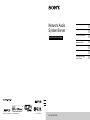 1
1
-
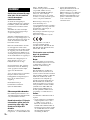 2
2
-
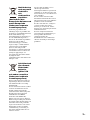 3
3
-
 4
4
-
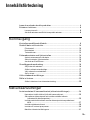 5
5
-
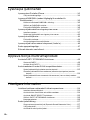 6
6
-
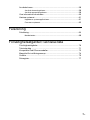 7
7
-
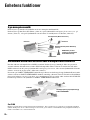 8
8
-
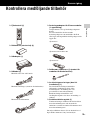 9
9
-
 10
10
-
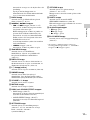 11
11
-
 12
12
-
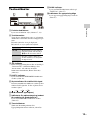 13
13
-
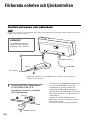 14
14
-
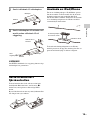 15
15
-
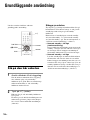 16
16
-
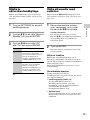 17
17
-
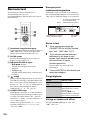 18
18
-
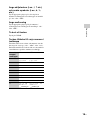 19
19
-
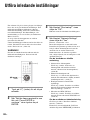 20
20
-
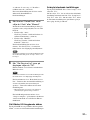 21
21
-
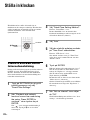 22
22
-
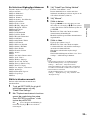 23
23
-
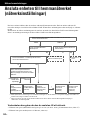 24
24
-
 25
25
-
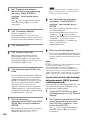 26
26
-
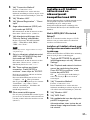 27
27
-
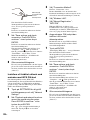 28
28
-
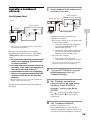 29
29
-
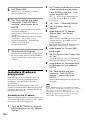 30
30
-
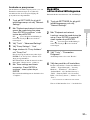 31
31
-
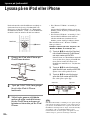 32
32
-
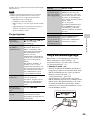 33
33
-
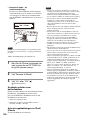 34
34
-
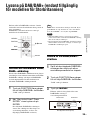 35
35
-
 36
36
-
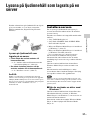 37
37
-
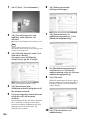 38
38
-
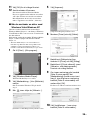 39
39
-
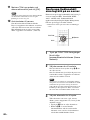 40
40
-
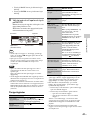 41
41
-
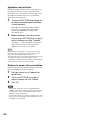 42
42
-
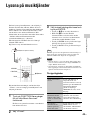 43
43
-
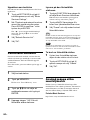 44
44
-
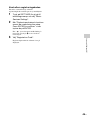 45
45
-
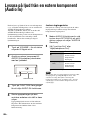 46
46
-
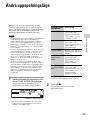 47
47
-
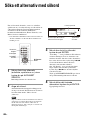 48
48
-
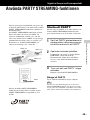 49
49
-
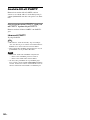 50
50
-
 51
51
-
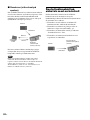 52
52
-
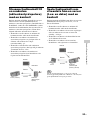 53
53
-
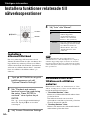 54
54
-
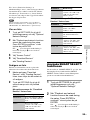 55
55
-
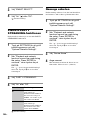 56
56
-
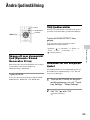 57
57
-
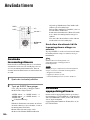 58
58
-
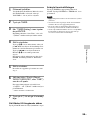 59
59
-
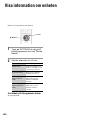 60
60
-
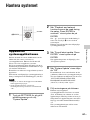 61
61
-
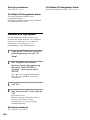 62
62
-
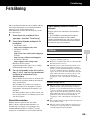 63
63
-
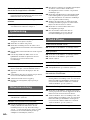 64
64
-
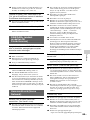 65
65
-
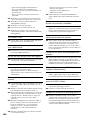 66
66
-
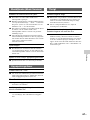 67
67
-
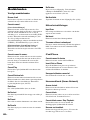 68
68
-
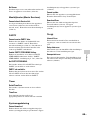 69
69
-
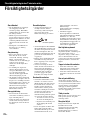 70
70
-
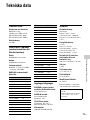 71
71
-
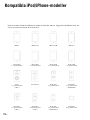 72
72
-
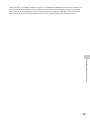 73
73
-
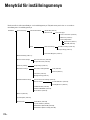 74
74
-
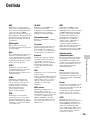 75
75
-
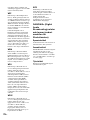 76
76
-
 77
77
-
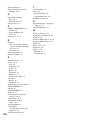 78
78
-
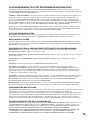 79
79
-
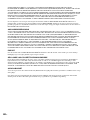 80
80
-
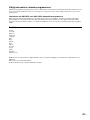 81
81
-
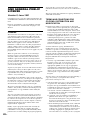 82
82
-
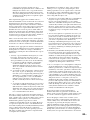 83
83
-
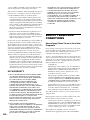 84
84
-
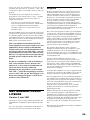 85
85
-
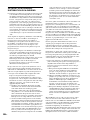 86
86
-
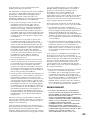 87
87
-
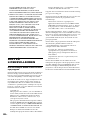 88
88
-
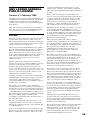 89
89
-
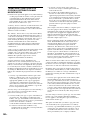 90
90
-
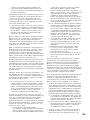 91
91
-
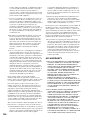 92
92
-
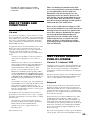 93
93
-
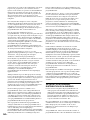 94
94
-
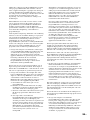 95
95
-
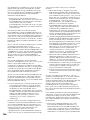 96
96
-
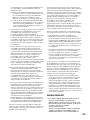 97
97
-
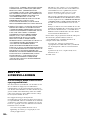 98
98
-
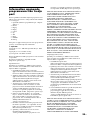 99
99
-
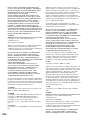 100
100
-
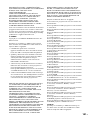 101
101
-
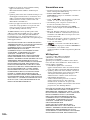 102
102
-
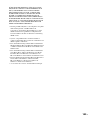 103
103